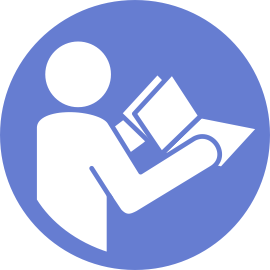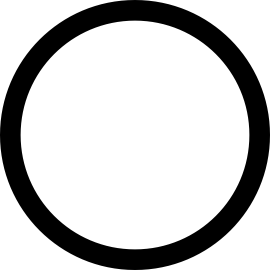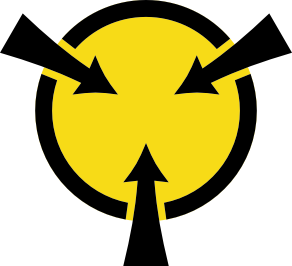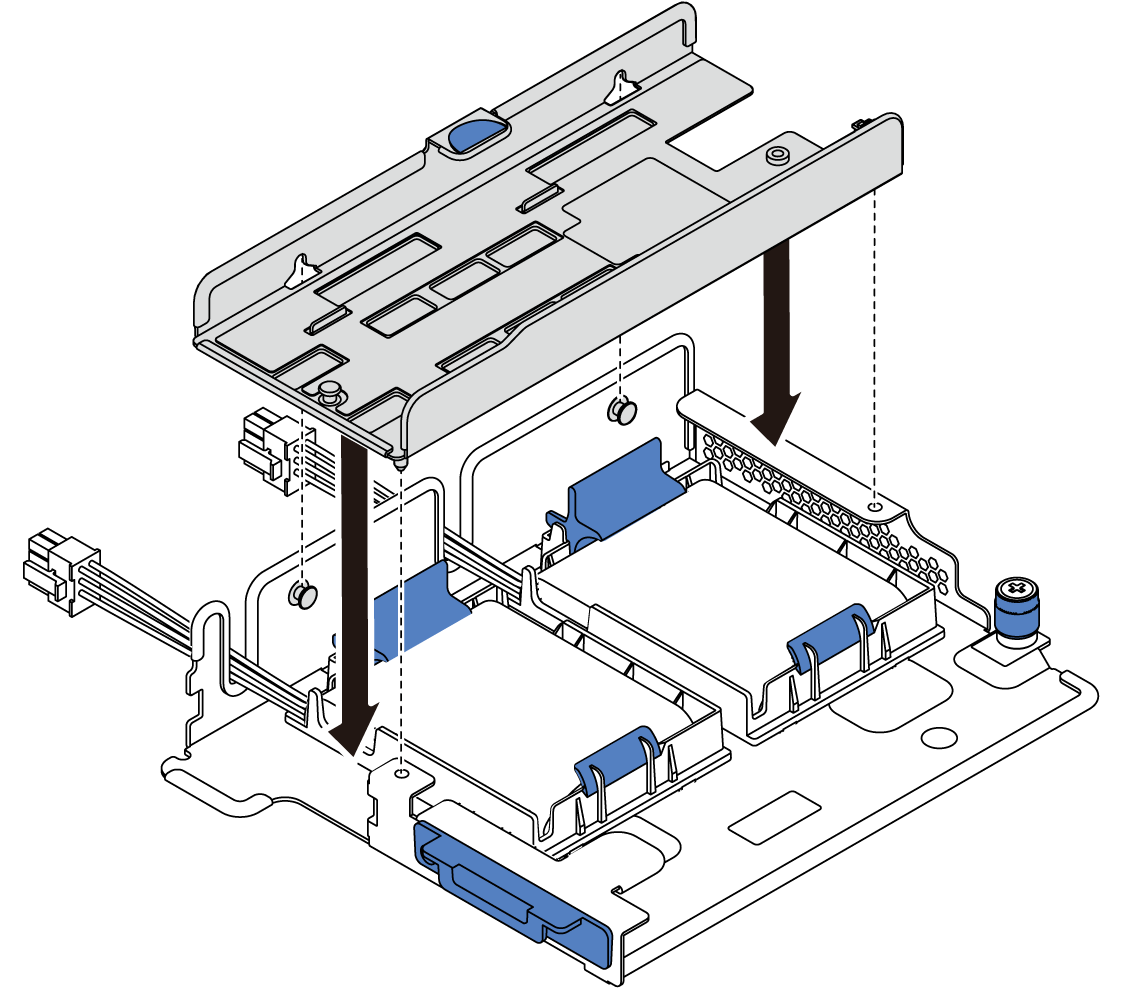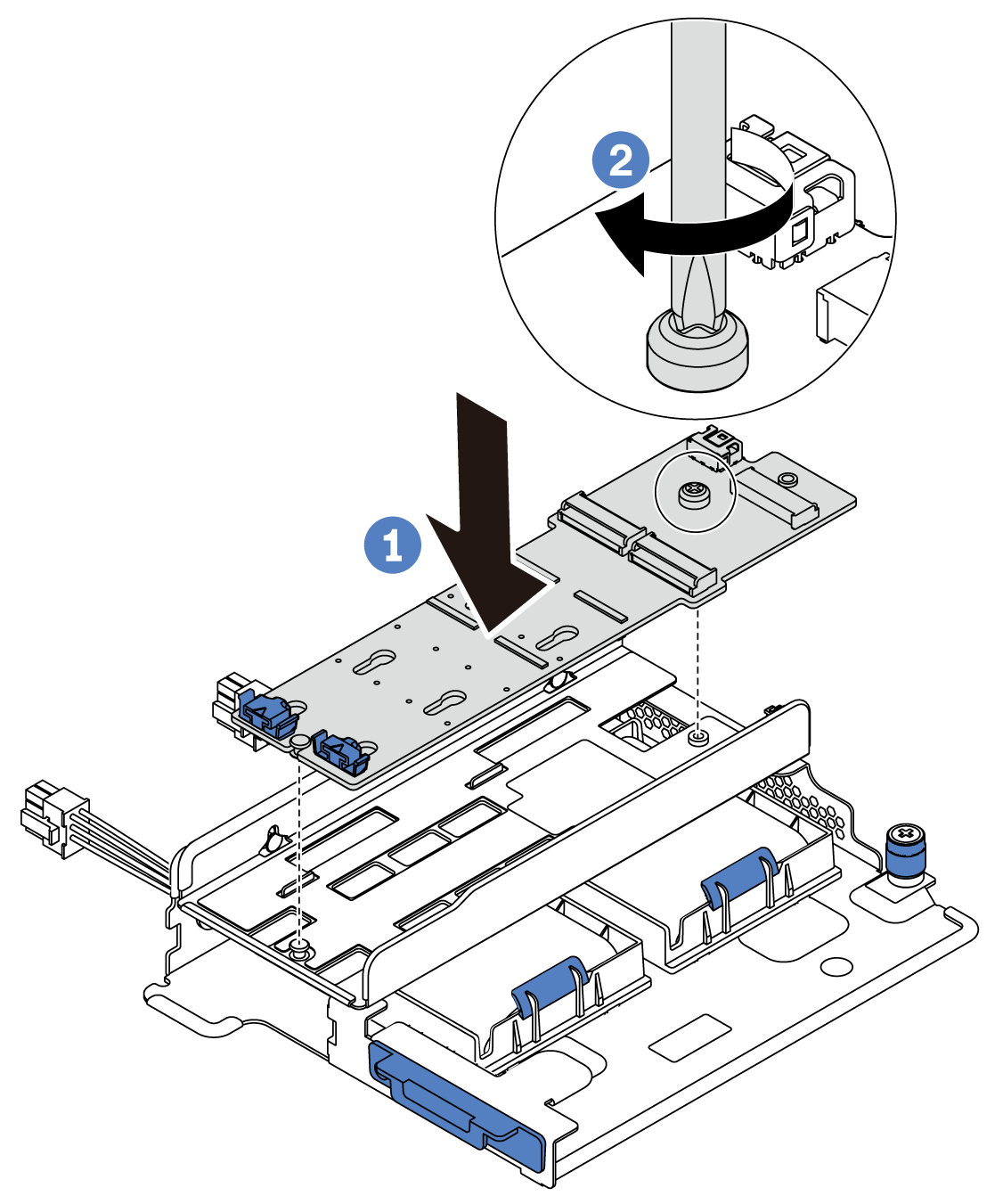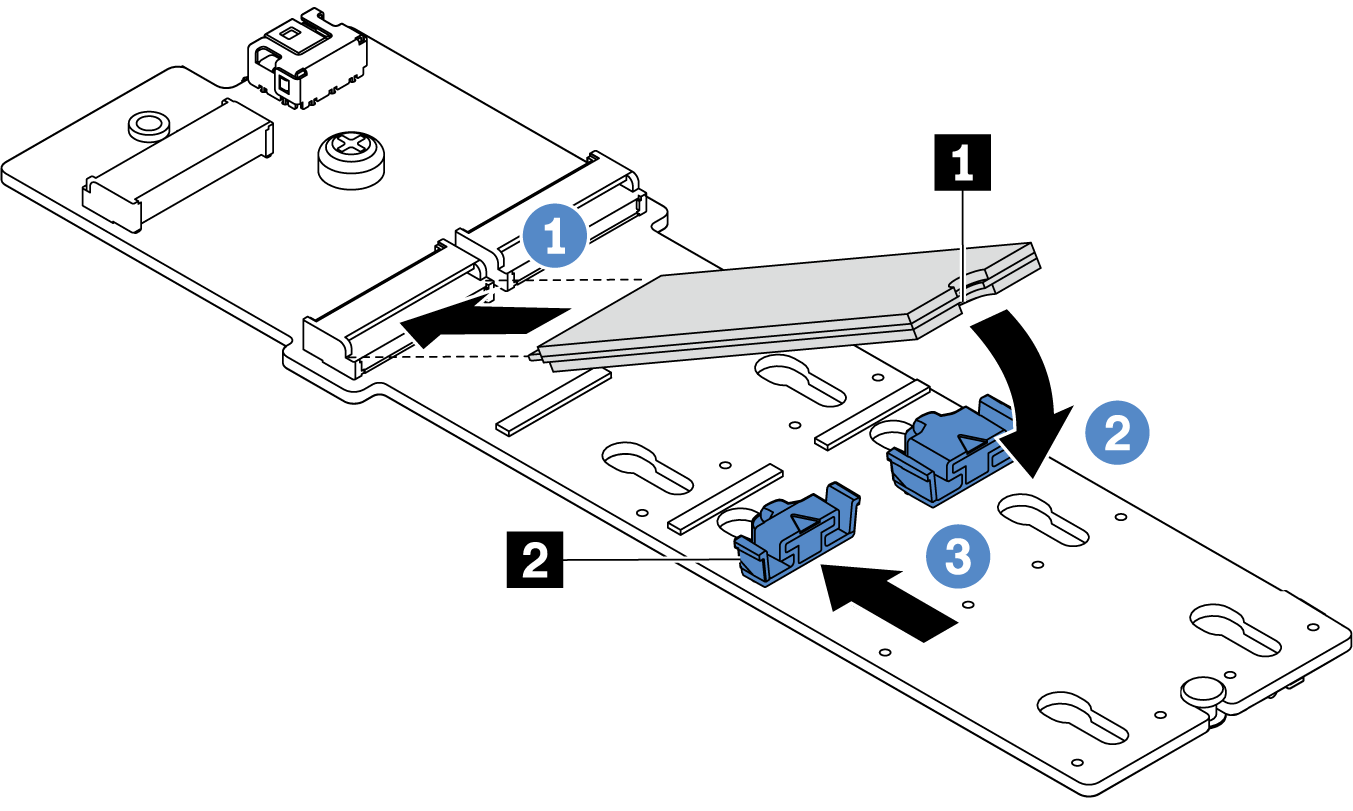M.2 アダプターおよび M.2 ドライブの取り付け
M.2 アダプターおよび M.2 ドライブを取り付けるには、この情報を使用します。
新しい M.2 アダプターおよび M.2 ドライブが入っている帯電防止パッケージを、サーバーの外側の塗装されていない面に接触させます。次に、新しい M.2 アダプターおよび M.2 ドライブをパッケージから取り出し、帯電防止面の上に置きます。
取り付ける M.2 アダプターのサイズに合わせて、M.2 バックプレーンの保持器具を調整します。M.2 アダプターの保持器具の調整方法を参照してください。
- M.2 アダプターの M.2 ドライブ・スロットの位置を確認します。注
2 つの同じ M. 2 ドライブをサポートする M.2 アダプターがある場合は、最初にスロット 0 に M.2 ドライブを取り付けます。
図 1. M.2 ドライブ・スロット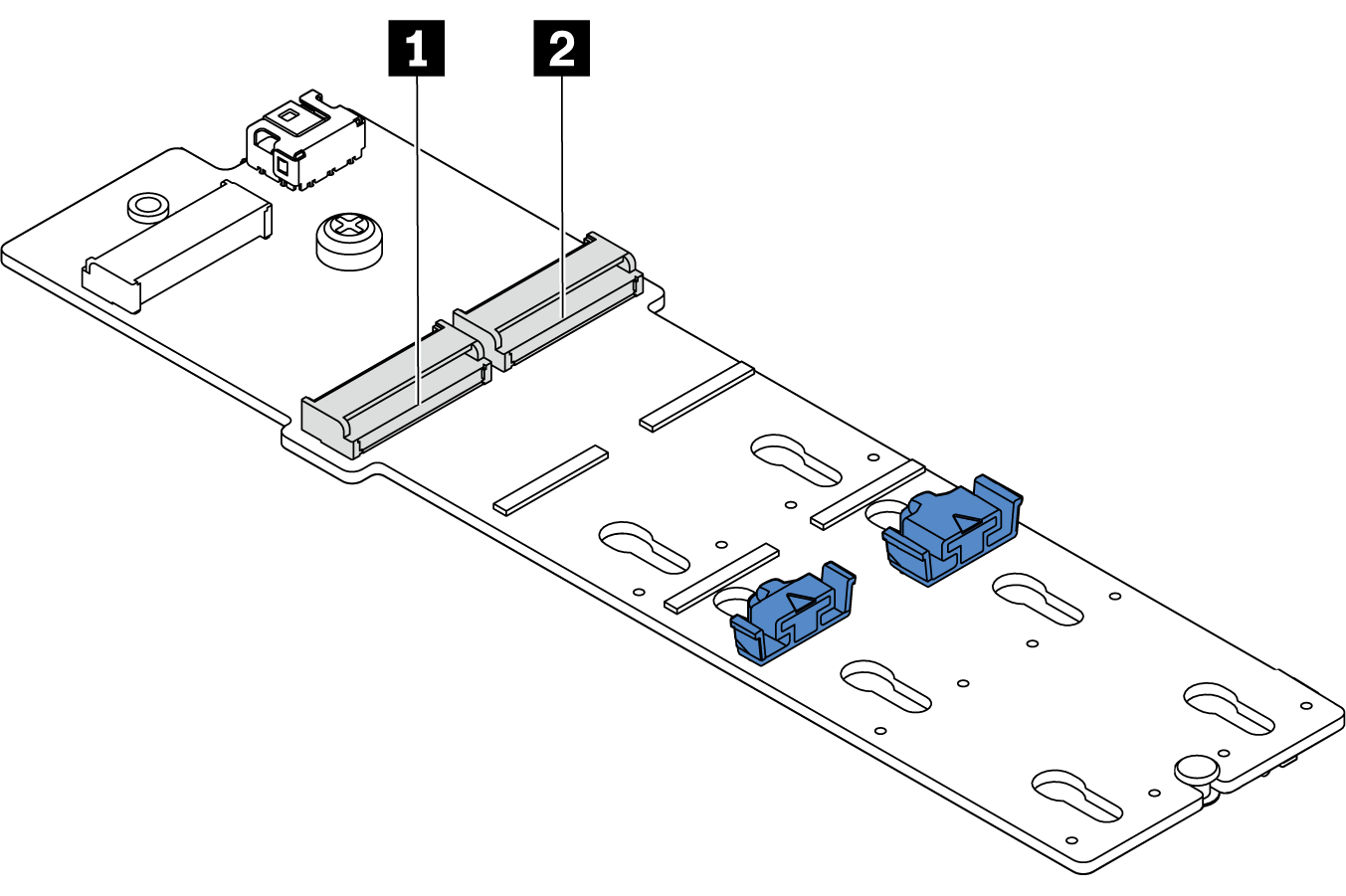
- 1 スロット 0
- 2 スロット 1
M.2 アダプター・モジュールには緩めねじが付属していますが、必ずしも取り付けに使用されるわけではありません。
実際に取り付ける M.2 アダプターが以下の図と異なる場合がありますが、取り付け方法は同じです。
手順を参照してください。YouTube で取り付けや取り外しの工程をビデオでご覧いただけます。
M.2 アダプターのケーブルを接続します。M.2 モジュールのケーブル配線を参照してください。
部品交換を完了します。部品交換の完了 を参照してください。
- Lenovo XClarity Provisioning Manager を使用して、RAID を構成します。詳しくは、以下を参照してください。Lenovo XClarity Provisioning Manager ポータル・ページ重要
Lenovo XClarity Provisioning Manager( LXPM) でサポートされるバージョンは、製品によって異なります。本書では、特に指定がない限り、Lenovo XClarity Provisioning Manager のすべてのバージョンを Lenovo XClarity Provisioning Manager および LXPM と記載します。ご使用のサーバーでサポートされる LXPM バージョンを確認するには、Lenovo XClarity Provisioning Manager ポータル・ページ にアクセスしてください。
デモ・ビデオ